Cisco роутер – це досить гнучкий у своїх налаштуваннях прилад. Звичайно, він не так вже і простий в налаштуванні, вимагає мінімального знання команд і установки спеціального софту. Але справа в даному випадку вичинки варта. Цей роутер задовольнить абсолютно всі ваші потреби. Можливості, які він надає, зазвичай невідомі простим «домашнім» роутера, або є, але працюють дуже погано. Крім безлічі вузькоспеціалізованих роутерів, “Циска” також випускає звичайні пристрої для будинку, не потребують ніяких особливих дій і абсолютно задовольняють всім потребам середньостатистичного користувача, радуючи їх своєю стабільністю.

Роутер Cisco має достатній функціонал для домашнього використання і досить простий в налаштуваннях.
Сутність і призначення
Бездротовий маршрутизатор від компанії Cisco – це незамінний помічник для будь-якого системного адміністратора. Виключаючи кілька звичайних моделей, призначених, швидше, для роздачі Wi-Fi у простій квартирі, роутерів з узагальненими функціями у них не існує. Кожна серія моделей відповідає за щось своє, іноді дійсно вузькоспеціалізоване, і на іншому місці не приносить ніякої користі.
Крім своєї основної функції, wifi роутер виконує ще дві: комутатор та маршрутизатор. Перше потрібно для створення локальної мережі. Приміром, якщо у вас в офісі існує п’ять комп’ютерів, між ними просто необхідна можливість обміну інформацією. Робити це за допомогою флеш-носіїв або інтернету – не самий швидкий спосіб. Саме в такому випадку на заміну і приходять комутатори. Говорячи простою мовою, кілька комп’ютерів, підключених за допомогою проводів в пристрій, можуть взаємодіяти один з одним. Зазвичай це відбувається двома способами: або кожен комп’ютер може зайти в будь-який інший, підключений до мережі, або у них всіх є розмежований доступ до спільної папки.
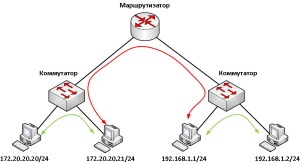
Малюнок 1. Структура з використанням маршрутизатора.
Маршрутизатор використовується у великих офісах. Тягнути кабель з двадцятого на перший поверх, а то й через дорогу, досить проблематично, та й дуже дорого. У таких випадках застосовують маршрутизатори. Вони, не використовуючи кабелів, об’єднують дві локальні мережі, створені за допомогою комутаторів, в одну. Таким чином, можна побудувати цілу ієрархічну структуру з надійними протоколами безпеки. А завдяки Wi-Fi роутера Cisco для цього можна використати лише один пристрій (рис. 1).
Самої общенаправленной можна вважати лінійку маршрутизаторів Linksys. Вона не призначена не для якихось спеціалізованих цілей, крім вищеописаних локальних мереж і простий роздачі інтернету. Налаштування їх теж проста і розрахований на недосвідченого користувача, здатного працювати тільки з графічним інтерфейсом. Решта ж моделі не дуже доброзичливі і проблематичні.
Як налаштувати роутер Сіѕсо за допомогою командного рядка?
Потрібно налаштовувати або старі роутери, або спеціалізовані. Для початку необхідно правильно його підключити. Роутер cisco в комплекті містить консольний кабель. Він має голубуватий колір. З одного боку роз’ємом, схожим на інтернет-кабель, він підключається до роутера в роз’єм, над яким синім кольором написано Сoncole, а з іншого, широкою, до порту ззаду системного блоку, обведеного синім (COM-порт).
Після цих маніпуляцій і стане в нагоді знання про те, як налаштувати роутер. Для цього вам знадобиться завантажити спеціальну програму. Їх існує безліч різних версій і видів операційних систем. Найпоширеніша для Windows – Putty. Інтерфейс програми англомовний, але він вам майже і не знадобиться.
Покрокова інструкція
Налаштування роутера cisco проводиться наступним чином:
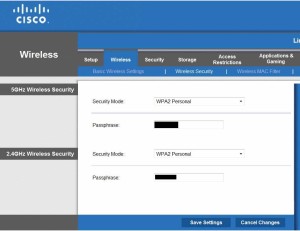
Пароль від роутера потрібно вводити в розділі Wireless Security.
На цьому все. Тепер роутер cisco повністю готовий до використання і навіть не вимагає ніяких подальших налаштувань через консольний режим, так як ви включили мережевий інтерфейс.
Налаштування роутера через графічний інтерфейс
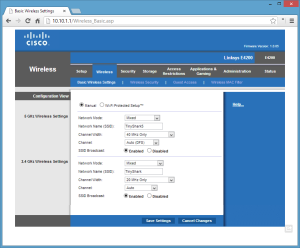
Рекомендовані базові налаштування роутера Cisco.
Деякі роутери від компанії відразу ж надають доступ в свій графічний інтерфейс, не вимагаючи складних консольних налаштувань. Зазвичай таке відбувається в спрощених пристроях з лінійки Linksys. І якщо вам до рук потрапив саме він, процес налаштування спрощується в кілька разів.
Для початку підключіть роутер до комп’ютера. Після цього зайдіть в свій браузер і в адресному рядку напишіть 192.168.1.1.
Логіном і паролем по замовчуванню служить Аdmin, який відразу ж після входу потрібно змінити. Робиться це на вкладці Administration, в полі Router Password. В полі нижче введіть пароль повторно, щоб переконатися в тому, що ви ніде не помилилися.
На цій же вкладці можна зберегти всі ваші налаштування в файл, натиснувши на кнопку Backup Configuration. Далі пройти по шляху Wireless -> Basic Wireless Setup. Перший перемикач тут же встановіть на Manual. Після цього зверху вниз: Mixed, ім’я вашої мережі, Auto, Enabled. Натиснути на збереження налаштувань.
Після цього виберіть Security Mode. Там відмітьте WP2 і вкажіть секретний ключ, замість якого рекомендується використовувати серійний номер роутера.
Після цього залишиться тільки вибрати тип вашого підключення на Setup – Internet Setup. Всі подальші параметри для налаштування повинен повідомити вам оператор техпідтримки інтернету. На цій же вкладці можна змінити мову з англійської на будь-який інший.
Тепер всі налаштування роутера Сіѕсо – сущі дрібниці для вас, отже, ви цілком можете обзавестися цим пристроєм і насолоджуватися стабільним інтернетом.
Крім іншого, це роутер “на виріст”.
Не розбираєтеся в комп’ютерах – отримаєте простий Wi-Fi. Трохи подучились в цій сфері – можете створити свою невелику локальну мережу.
А вже якщо відчуваєте себе професіоналом, забезпечте обміном інформацією всю фірму і підіть на підвищення.
Головне – правильно вибрати модель, яка відповідає всім вашим потребам.


